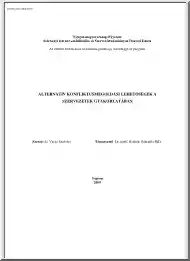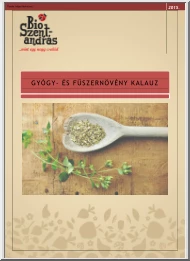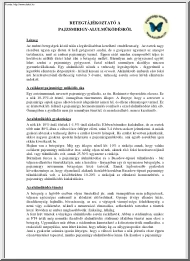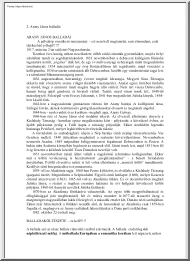A doksi online olvasásához kérlek jelentkezz be!
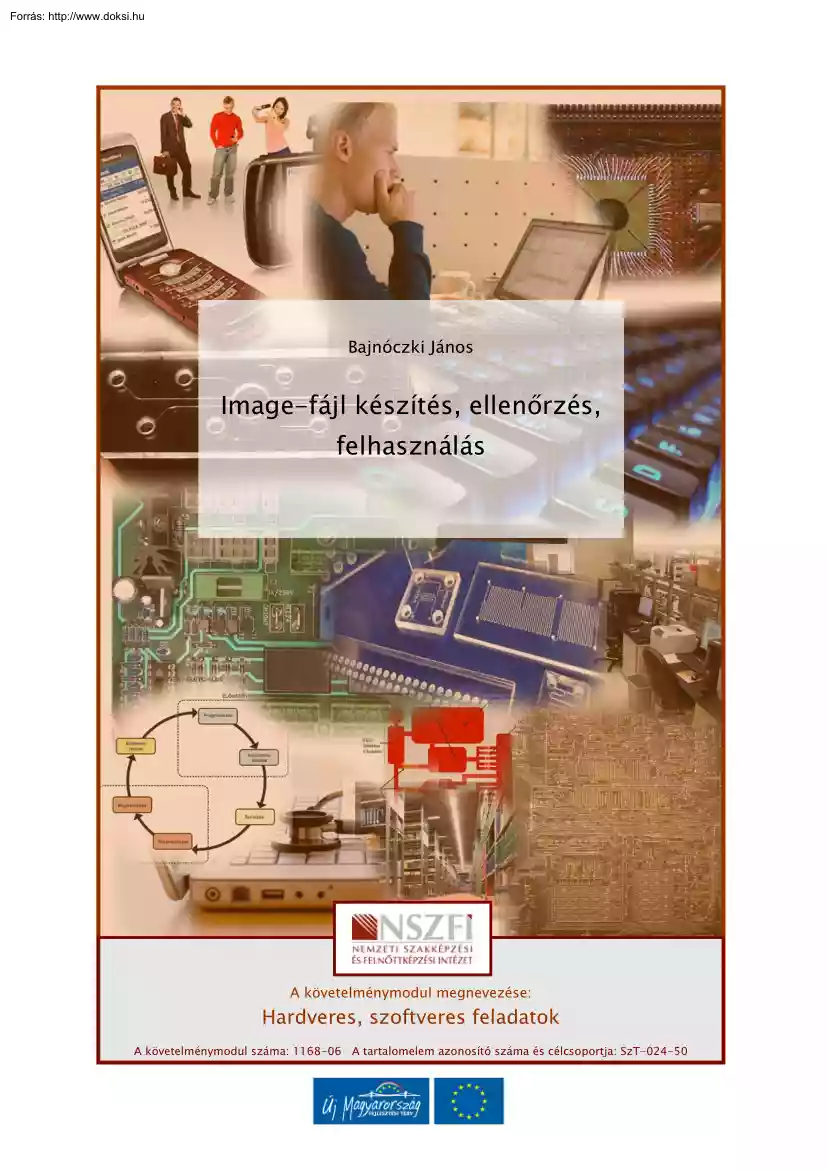
A doksi online olvasásához kérlek jelentkezz be!
Nincs még értékelés. Legyél Te az első!
Mit olvastak a többiek, ha ezzel végeztek?
Tartalmi kivonat
Bajnóczki János Image-fájl készítés, ellenőrzés, felhasználás A követelménymodul megnevezése: Hardveres, szoftveres feladatok A követelménymodul száma: 1168-06 A tartalomelem azonosító száma és célcsoportja: SzT-024-50 IMAGE-FÁJL KÉSZÍTÉS, ELLENŐRZÉS, FELHASZNÁLÁS IMAGE-FÁJL KÉSZÍTÉSE, ELLENŐRZÉSE, FELHASZNÁLÁS ESETFELVETÉS – MUNKAHELYZET Vállalatához több tucat egyforma hardverkiépítésű munkaállomás érkezett. Feladata az, hogy egy képfájl-kezelő program segítségével végezze el az új számítógépek telepítését. Ismertesse ennek menetét is vázlatosan! Mutassa be az Ön által ajánlott programot, programokat! SZAKMAI INFORMÁCIÓTARTALOM BEVEZETŐ Gyakran találkozhatunk olyan cégekkel, intézményekkel, ahol a számítógéppark azonos, vagy közel azonos hardver és szoftver kiépítésű. Ilyenek lehetnek például iskolák, könyvelő irodák, stb. Ebben az esetben érdemes egy közös alapkonfigurációt
létrehozni, és a teljes rendszert egy úgynevezett képfájlba, vagy mappába lementeni. Így bármilyen probléma történik valamelyik számítógéppel az alapkonfiguráció mindig visszaállítható. Másik helyzet lehet, hogy nagyobb változtatást hajtunk végre a rendszeren, akkor az eredeti, lementett rendszer visszaállíthatósága nagy biztonságot nyújt. Nem is beszélve arról, ha a gépek "tömeges" telepítését kell elvégeznünk (mint nekünk az esetfelvetés-munkahelyzet részben), elegendő egy számítógépet installálni, a többi telepítését már csak az elmentett képfájlból, akár automatikusan is megoldhatjuk. MI IS AZ A KÉPFÁJL (IMAGE) A képfájl egy olyan tömörített állomány, amely tartalmazza egy teljes merevlemez, vagy egy partíció tartalmát, bájtról-bájtra. Szokták a képfájl készítést alacsonyszintű backup-nak is nevezni. A biztonsági mentés készítése NEM azonos azzal, ha egy rendszerről képfájlt
készítünk! A biztonsági mentést folyamatosan, rendszeresen illik készíteni, ezzel a változások, létrehozott új dokumentumok, e-mailek, adatok mentésre kerülnek. Ezzel szemben az image-fájl létrehozásakor egy adott állapotról, leggyakrabban az alapkonfigurációról készül mentés. Nagy biztonságot nyújt, ha a két mentési módszert együtt alkalmazzuk 1 IMAGE-FÁJL KÉSZÍTÉS, ELLENŐRZÉS, FELHASZNÁLÁS Az alapkonfiguráció, azaz a működőképes rendszer el van mentve egy image fájlba, az azóta létrejött változások pedig biztonsági mentésekbe (backup fájlokba). Ha valamilyen katasztrofális hiba lép fel (tönkremegy a winchester, "elszáll" a RAM vagy az alaplap, stb.), akkor a hiba kijavítása után a működőképes rendszer az image fájlból visszatelepíthető, az alapkonfiguráción felüli adatok pedig visszatölthetőek a backup fájlokból. Ezzel a módszerrel nagyon sok időt lehet megspórolni. IMAGE FÁJL
KÉSZÍTÉS ELŐKÉSZÜLETEI Nézzük meg, milyen előkészületeket kell egy gondos rendszeradminisztrátornak tennie, mielőtt elkezdené a rendszer teljes mentését! - Alapkonfiguráció létrehozása: Ez alatt egy telesen működőképes, vírusmentes - Megfelelő méretű tárhely biztosítása: Ma már a kliens gépekbe épített háttértárak megfelelő illesztő-programokkal ellátott rendszer telepítését értjük. kapacitása is igen nagy, sőt a rajta levő adatok mennyisége is igen tetemes lehet. Az image fájl mérete - a tömörítés ellenére is - igen csak megnőhet, akár több tíz gigabájtot is kitehet. Alapszabálynak mondható, hogy legalább akkora tárterületet biztosítsunk az image fájlnak, mint a mentendő tárolón elfoglalt adatmennyiség. (A foglaltságot például a mentendő adathordozó tulajdonságlapján nézhetjük meg) 1. ábra Helyfoglalás megállapítása - Hálózat ellenőrzése: Ha a hálózat egy gépére, szerverre
szeretnénk a mentést végrehajtani, akkor a hálózat működőképességét is ellenőriznünk kell. Természetesen a mentés tárolására szolgáló meghajtóhoz, vagy mappához írási jogosultsággal kell rendelkeznünk. Az ilyen szervereket storage szervereknek is nevezik. 2 IMAGE-FÁJL KÉSZÍTÉS, ELLENŐRZÉS, FELHASZNÁLÁS - Mentési idő megbecslése: Az image fájl készítés alatt természetes módon a számítógépen más tevékenységet nem lehet (nem érdemes) végezni. Ez leállási időt eredményezhet. Érdemes előre tájékozódni, hogy mikor érdemes elvégezni a - mentést, és tájékoztatni kell a felhasználókat a leállás időpontjáról, és hosszáról. Image készítő program kiválasztása: Szerencsére számos program áll a rendszergazda rendelkezésére. Érdemes a kiválasztás előtt az internetes fórumokat böngészni ez ügyben. E füzet három ilyen program használatát mutatja be röviden, képekkel
illusztrálva: Norton Ghost: Az egyik legnépszerűbb image készítő alkalmazás. Ez a Symantec cég által fejlesztett program. Sajnos nem ingyenes A 15 napos próbaverzió letölthető a Symantec cég weboldaláról.1 CloneZilla: Linuxos körökben igen elterjedt program, melynek előnye, hogy Live-CD-n is elérhető, és a Linuxos fejlesztésekhez híven teljesen ingyen használható. A programról részletesebb leírást a támogatói weboldal tartalmaz.2 Windows 7 Biztonsági mentés és visszaállítás nevű programja: Ez a Windows 7 operációs rendszer szerves része, amely a hagyományos backup mellett image készítésre is alkalmas. IMAGE KÉSZÍTÉSE, ÉS VISSZAÁLLÍTÁSA NORTON GHOST PROGRAMMAL 1. Funkciók összefoglalása: - Teljes HDD klónozása másik HDD-re, vagy image fájlba - Partíció, vagy teljes HDD visszatöltése image fájlból - - - - Partíció klónozása partícióra, vagy image fájlba Image fájl darabolása Mindezeket
hálózatban is (ehhez mindkét gépen futtatni kell a programot, server, illetve kliens módban) CD/DVD író támogatás A létrejött image fájl (GHO kiterjesztéssel) böngészése, ellenőrzése a GhostExplorer programmal NTFS, EXT fájlrendszer támogatás 2. Lemezkép-fájl készítése A program többféle platformra is elkészült, a program 16 bites változata Windows 98 utáni rendszereken nem fut, de a későbbi 32, és 64 bites változatok már akár Windows 7-es rendszereken is futnak. Egyenlőre Linuxos változatot még nem fejlesztettek ki 1 www.symanteccom/norton/downloads/trialsoftware/downloadjsp?pvid=ghost15 (201008-06) 2 www.clonezillaorg/ (2010-08-06) 3 IMAGE-FÁJL KÉSZÍTÉS, ELLENŐRZÉS, FELHASZNÁLÁS Indítsuk el a programot! 2. ábra A kezelőfelület és a menü Válasszunk partíciómentést image fájlba: 3. ábra A mentési mód kiválasztása Válasszuk ki a mentendő partíciót tartalmazó diszket: 4 IMAGE-FÁJL KÉSZÍTÉS,
ELLENŐRZÉS, FELHASZNÁLÁS 4. ábra Forrásmeghajtó választás Válasszuk ki a mentendő partíciót: 5. ábra Forráspartíció kiválasztása 6. ábra Az image fájl helyének és nevének megadása 5 IMAGE-FÁJL KÉSZÍTÉS, ELLENŐRZÉS, FELHASZNÁLÁS 7. ábra Válasszuk a gyors tömörítést 8. ábra Induljon a mentés 9. ábra Már kész is az image (GHO) fájl 3. Lemezkép-fájl visszatöltése A program indítása után válasszuk a partíció visszatöltését image fájlból 10. ábra A visszatöltés kiválasztása 6 IMAGE-FÁJL KÉSZÍTÉS, ELLENŐRZÉS, FELHASZNÁLÁS 11. ábra Az image fájlba mentett partíció kiválasztása 12. ábra A célmegható megjelölése 13. ábra A célpartíció megjelölése 14. ábra Vigyázat, minden felül lesz írva! Ha már elindítjuk a visszatöltést, a célpartíción minden a mentett állapotra áll vissza! 7 IMAGE-FÁJL KÉSZÍTÉS, ELLENŐRZÉS, FELHASZNÁLÁS 15. ábra A visszatöltés befejezése
A visszatöltés után a számítógép újraindul, és az eredeti, mentett adataink fogadnak ismét minket. Az image fájl sikeres létrehozását a visszatöltés sikeressége mutatja, de a visszatöltés előtt is van lehetőségünk "beletekinteni" a mentésünkbe a GhostExplorer segítségével, mintha egy tömörített mappa tartalmát néznénk meg. 16. ábra Az image fájl "belseje" Ez logikus is, hiszen az image fájl egy tömörített állomány. 8 IMAGE-FÁJL KÉSZÍTÉS, ELLENŐRZÉS, FELHASZNÁLÁS IMAGE KÉSZÍTÉSE, ÉS VISSZAÁLLÍTÁSA A WINDOWS 7 BIZTONSÁGI MENTÉS ÉS VISSZAÁLLÍTÁS NEVŰ PROGRAMJÁVAL 1. Funkciók összefoglalása: - Teljes HDD klónozása image fájlba - Indító CD készítése a visszatöltéshez - - - - Teljes HDD visszatöltése image fájlból Hálózati támogatás CD/DVD író támogatás Backup készítés és visszaállítás (mi most ezt a funkciót nem használjuk) 2. Lemezkép-fájl készítése
Indítsuk a programot a vezérlőpultról: 17. ábra A program indítása 18. ábra Válasszuk a lemezkép létrehozását 9 IMAGE-FÁJL KÉSZÍTÉS, ELLENŐRZÉS, FELHASZNÁLÁS 19. ábra Célmeghajtó megadása 20. ábra Az image fájlba kerülő meghajtó (C:) A következőkben az image fájl elkészítése folyik, ami igen hosszú időt is igénybe vehet, attól függően, hogy az elmenteni kívánt lemez vagy partíció mekkora méretű, és milyen mértékben volt tele adatokkal. A képfájl mérete, és elkészítésének időigénye a mentett lemez, partíció méretétől foglalt területének nagyságától, a számítógépünk gyorsaságától, és a mentés forrás- és célmeghajtó sebességétől nagyban függ! 10 IMAGE-FÁJL KÉSZÍTÉS, ELLENŐRZÉS, FELHASZNÁLÁS 21. ábra Folyik a képfájl létrehozása 22. ábra Visszaállító-indító lemez létrehozása 23. ábra Visszaállító- indító CD írása 11 IMAGE-FÁJL KÉSZÍTÉS,
ELLENŐRZÉS, FELHASZNÁLÁS 3. Lemezkép-fájl visszatöltése 24. ábra Indítás F8-cal, vagy a visszaállító- indító CD-vel 25. ábra Válasszuk az image-ből való visszaállítást 12 IMAGE-FÁJL KÉSZÍTÉS, ELLENŐRZÉS, FELHASZNÁLÁS 26. ábra Keressük meg az elmentett image fájlunkat 27. ábra Jelöljük ki 13 IMAGE-FÁJL KÉSZÍTÉS, ELLENŐRZÉS, FELHASZNÁLÁS 28. ábra A visszatöltés alatt ellenőrzi a program a diszk esetleges hibáit, azután a gép újraindul 29. ábra A visszatöltés beállításainak összefoglalása 14 IMAGE-FÁJL KÉSZÍTÉS, ELLENŐRZÉS, FELHASZNÁLÁS 30. ábra Folyik a visszatöltés3 A visszatöltést követően a gép újraindul, és az elmentett, működő rendszer fogad ismét minket. Ha több egyforma gépet akartunk így létrehozni, akkor a visszatöltési folyamatot a többi géppel is meg kell ismételni. Központilag tárolt image fájl esetén nagyon nagy előny, hogy a folyamat felügyelet nélkül
s elvégezhető, hátránya viszont, hogy a visszatöltés idejét nagyban megnöveli a hálózat relatíve kis sebessége. (SATA, USB, PATA meghajtókhoz képest.) IMAGE KÉSZÍTÉSE, ÉS VISSZAÁLLÍTÁSA A CLONEZILLA PROGRAMMAL 1. Funkciók összefoglalása: - Teljes HDD,vagy partíció klónozása másik HDD-re, vagy partícióra - Teljes HDD, vagy partíció visszatöltése image fájlból - - - - Teljes HDD,vagy partíció klónozása image fájlba Hálózati támogatás (DHCP, SSH, PPOE, SAMBA) Szinte mindenféle fájlrendszert támogat Live-CD, Live-USB eszköz: nem kell telepíteni, a számítógép bekapcsolása után azonnal indul A CloneZilla program egy Linux alapú képfájl készítő alkalmazás. 3 Képek forrása: www.groovypostcom/howto/microsoft/windows-7/create-a-windows-7-system-image/ 15 IMAGE-FÁJL KÉSZÍTÉS, ELLENŐRZÉS, FELHASZNÁLÁS 2. Lemezkép-fájl készítése A számítógép bekapcsolása után a Live-CD-ről automatikusan
indul Természetesen a CD-ről való boot-olást a BIOS-SETUP-ban be kell állítani. 31. ábra A rendszerindítás utáni kép 32. ábra Nyelv, és kódlap kiválasztása 33. ábra A program indítása 16 a program. IMAGE-FÁJL KÉSZÍTÉS, ELLENŐRZÉS, FELHASZNÁLÁS 34. ábra Választhatunk a klónozás, és az image fájl készítés között 35. ábra Választhatunk a lokális és hálózati mentés között Windows megosztásra mentés esetén válasszuk a SAMBA server opciót! 36. ábra Hálózat beállítása 37. ábra A távoli szerver IP címének megadása A mentési célgép IP címe helyett annak teljes domain neve is megadható, vagy Windows megosztás esetén a //gépnév/megosztásnév formátum is használható. 17 IMAGE-FÁJL KÉSZÍTÉS, ELLENŐRZÉS, FELHASZNÁLÁS 38. ábra Felhasználó megadása a távoli gépre 39. ábra Jelszó megadása az előbbi felhasználóhoz 40. ábra Mentés, visszatöltés kiválasztása 41. ábra Image
állománynév megadása 42. ábra Mentendő diszk kiválasztása 43. ábra Folyik a mentés 18 IMAGE-FÁJL KÉSZÍTÉS, ELLENŐRZÉS, FELHASZNÁLÁS 44. ábra Mentés kész (majdnem egy óra!!!) 45. ábra Az Image állományok 3. Lemezkép-fájl visszatöltése - A visszatöltés első lépései ugyanazok, mint a mentésnél: - Image mentés/visszaállítás menü - Nyelv, kódlap kiválasztása - Hálózati szerver kiválasztása - Távoli gép (most a mentést tartalmazza) IP címének megadása - - Hálózat elérési módjának kiválasztása Felhasználónév és jelszó megadása Ezután a "savedisk" menü helyett a "restoredisk" menüt kell választanunk, majd kiválasztani a mentett image fájlt. Ezután a célmeghajtó megadása következik És indulhat a visszatöltés 19 IMAGE-FÁJL KÉSZÍTÉS, ELLENŐRZÉS, FELHASZNÁLÁS 46. ábra A célmeghajtó kiválasztása 47. ábra Mielőtt elindulna a visszatöltés kétszer is
figyelmeztetést kapunk! 48. ábra Kész a visszaállítás (ez már csak 19 perc!!) A CloneZilla program óriási előnye, hogy egy CD-n elfér, és egy teljes operációs rendszert tartalmaz. Ezért külön telepíteni sem kell Természetesen ahhoz, hogy a CD-ről boot-oljon a számítógépünk a BIOS-SETUP beállításoknál a boot sorrendben az első helyre kell állítani a CD/DVD meghajtónkat. 20 IMAGE-FÁJL KÉSZÍTÉS, ELLENŐRZÉS, FELHASZNÁLÁS ADMINISZTRÁCIÓ Az adminisztráció fontosságát sok rendszergazda elhanyagolja, ennek aztán a később látja kárát. Nem tudja, hogy mikor, miről, és hova készített rendszer képfájlt Persze a "beszédes" fájlnevek választása megkönnyíti a dolgunkat, de amit mindenképp adminisztrálni kell: - Mikor készültek a rendszer képfájlok - Hova lettek lementve, archiválva - - Mely gépekről, partíciókról készültek azok Mely programmal készültek a mentések FONTOS: egy gondos
rendszergazda a képfájlokat nem csak a szervergépen őrzi, mert az is tönkremehet! Ezért illik azt Kiírni CD/DVD/BRD-re is!!! ÖSSZEFOGLALVA Az image készítés kissé fáradtságosnak tűnhet a fenti leírás alapján, de higgyük el, hogy megéri azt a kis fáradtságot!!! A későbbi gépjavítás, újratelepítés, javítgatások a fájlrendszerben, elveszett e-mailek visszabányászása, vírustámadások által okozott hibák kijavítása, felhasználók által elállított dolgok visszaállítása, illegális szoftverek törlése, stb. sokkal fárasztóbb! Ha párhuzamosan több tíz gépet kell telepíteni, akkor ajánlatos a hálózat használata! TANULÁSIRÁNYÍTÓ Először néhány kérdésre kell információtartalom részben leírtakat. válaszolnia, ehhez segítségül használhatja az Másodszor gyakorlatban elvégzendő feladat(okat) fog kapni, ehhez kifejezetten ajánlatos a szakmai információtartalomban leírtak használata. Ha ebben a
részben valami nem "megy", kérje oktatója, tanára segítségét! 1. Fogalmazza meg saját szavaival, mi lehet a különbség egy backup, és egy image fájl között! 21 IMAGE-FÁJL KÉSZÍTÉS, ELLENŐRZÉS, FELHASZNÁLÁS 2. Sorolja fel milyen fontos tevékenységek vannak, mielőtt egy merevlemezről lemezképfájlt készítene! 3. A tanult három image fájlkészítő program közül melyik Linux alapú? 4. A tanult három image
fájlkészítő program közül melyik egy operációs rendszer szerves része? 5. A "Szakmai információtartalom" tanulmányozása után, próbálja meg megfogalmazni a lemezkép-fájl készítés főbb mozzanatait! 22 IMAGE-FÁJL KÉSZÍTÉS, ELLENŐRZÉS, FELHASZNÁLÁS 6. A tanulmányozza az iskolája géptermének rendszerét, ha kell, kérjen segítséget oktatójától, tanárától! Majd próbáljon meg válaszolni a következő kérdésekre! Hány gép van a teremben? Hány féle operációs rendszer van telepítve? Hányféle szoftverkonfiguráció van? Hányféle hardverkonfiguráció van? Hány képfájlt készítene?
Melyik programmal? 7. Készítsen image fájlt gépe egy lemezéről, vagy partíciójáról! A feladat elvégzéséhez mindenképp kérje oktatója, tanára segítségét!!! Ajánlott a tanulókat kettesével csoportosítani, az egyikük gépét a másikra menteni. 23 IMAGE-FÁJL KÉSZÍTÉS, ELLENŐRZÉS, FELHASZNÁLÁS ÖNELLENŐRZŐ FELADATOK A következőkben néhány kérdésre kell válaszolnia, majd a gyakorlatban elvégzendő feladatokat fog kapni. Hogy a feladatok megoldása során milyen segítséget használhat, azt a feladat mellett feltüntettük. 1. feladat
Határozza meg a gépébe épített merevlemez kapacitását, és a rajta levő adatok helyfoglalását! Ha image-et akarna készíteni erről a lemezről, mekkora tárterületet kellene biztosítani? (önállóan) Merevlemez kapacitás: Foglalt terület mérete: Image fájl becsült mérete: 2. feladat A három lemez-képfájl készítő alkalmazás közül melyik az, amelyik segítségével "betekinthetünk" a képfájlba? (önállóan) 3. feladat Soroljon fel legalább négyféle image készítő alkalmazást! (Használhatja az Internetet!)
24 IMAGE-FÁJL KÉSZÍTÉS, ELLENŐRZÉS, FELHASZNÁLÁS 4. feladat Próbálja megfogalmazni saját szavaival, miért hasznos, az elkészített image fájlokról feljegyzéseket készíteni! Sorolja fel, miket jegyzetelne le ezekről! (önállóan) 5. feladat Készítsen image fájlt gépe egy lemezéről, vagy
partíciójáról! Majd írja le a válaszokat a kérdésekre! A feladat elvégzéséhez mindenképp kérje oktatója, tanára segítségét!!! Melyik gép, melyik lemezéről (partíciójáról) készült a mentés? Mikor készült az image? (év, hó, nap, óra, perc) Hova lett mentve az image? (gépnév-mappa, CD/DVD, USB, stb.) Mi a lemezkép-fájl neve? Mekkora lett az image mérete? Mennyi ideig tartott a mentés? Melyik programmal készült a képfájl?
25 IMAGE-FÁJL KÉSZÍTÉS, ELLENŐRZÉS, FELHASZNÁLÁS MEGOLDÁSOK 1. feladat Merevlemez kapacitás: A meghajtó tulajdonságlapjáról leolvasható. Foglalt terület mérete: A meghajtó tulajdonságlapjáról leolvasható. Image fájl becsült mérete: Legalább a foglalt terület mérete, de a program "szól", ha kevés a tárhely. 2. feladat Norton Ghost, GhostExplorer 3. feladat Norton Ghost, CloneZilla, Drive Image XML, G4L, PartImage, Paragon Drive Backup 4. feladat Mert elfelejthetjük, hogy melyik gép merevlemezét hova mentettük, ez főleg többféle szoftver és hardverkiépítésű gépet tartalmazó rendszerben fontos Mikor készültek a rendszer képfájlok Mely gépekről, partíciókról készültek azok Hova lettek lementve, archiválva Mely programmal készültek a mentések 5. feladat Készítsen image fájlt gépe egy lemezéről, vagy partíciójáról! Majd írja le a válaszokat a kérdésekre! A feladat
végrehajtását a rendelkezésre álló program, tárhely, idő nagyban befolyásolja. Ajánlatos a diákokat kisebb csoportokban dolgoztatni! 26 IMAGE-FÁJL KÉSZÍTÉS, ELLENŐRZÉS, FELHASZNÁLÁS IRODALOMJEGYZÉK FELHASZNÁLT IRODALOM http://www.groovypostcom/tags/windows-7/page/5/ (2010-08-06) http://www.clonezillaorg/ (2010-08-06) AJÁNLOTT IRODALOM Microsoft Windows 7 súgó 27 A(z) 1168-06 modul 024-es szakmai tankönyvi tartalomeleme felhasználható az alábbi szakképesítésekhez: A szakképesítés OKJ azonosító száma: 54 481 03 0010 54 01 54 481 03 0010 54 02 54 481 03 0010 54 03 54 481 03 0010 54 04 54 481 03 0010 54 05 54 481 03 0010 54 06 54 481 03 0010 54 07 54 481 03 0100 52 01 A szakképesítés megnevezése Informatikai hálózat-telepítő és -üzemeltető Informatikai műszerész IT biztonságtechnikus IT kereskedő Számítógéprendszer-karbantartó Szórakoztatótechnikai műszerész Webmester Számítástechnikai szoftver-üzemeltető A
szakmai tankönyvi tartalomelem feldolgozásához ajánlott óraszám: 10 óra A kiadvány az Új Magyarország Fejlesztési Terv TÁMOP 2.21 08/1-2008-0002 „A képzés minőségének és tartalmának fejlesztése” keretében készült. A projekt az Európai Unió támogatásával, az Európai Szociális Alap társfinanszírozásával valósul meg. Kiadja a Nemzeti Szakképzési és Felnőttképzési Intézet 1085 Budapest, Baross u. 52 Telefon: (1) 210-1065, Fax: (1) 210-1063 Felelős kiadó: Nagy László főigazgató
létrehozni, és a teljes rendszert egy úgynevezett képfájlba, vagy mappába lementeni. Így bármilyen probléma történik valamelyik számítógéppel az alapkonfiguráció mindig visszaállítható. Másik helyzet lehet, hogy nagyobb változtatást hajtunk végre a rendszeren, akkor az eredeti, lementett rendszer visszaállíthatósága nagy biztonságot nyújt. Nem is beszélve arról, ha a gépek "tömeges" telepítését kell elvégeznünk (mint nekünk az esetfelvetés-munkahelyzet részben), elegendő egy számítógépet installálni, a többi telepítését már csak az elmentett képfájlból, akár automatikusan is megoldhatjuk. MI IS AZ A KÉPFÁJL (IMAGE) A képfájl egy olyan tömörített állomány, amely tartalmazza egy teljes merevlemez, vagy egy partíció tartalmát, bájtról-bájtra. Szokták a képfájl készítést alacsonyszintű backup-nak is nevezni. A biztonsági mentés készítése NEM azonos azzal, ha egy rendszerről képfájlt
készítünk! A biztonsági mentést folyamatosan, rendszeresen illik készíteni, ezzel a változások, létrehozott új dokumentumok, e-mailek, adatok mentésre kerülnek. Ezzel szemben az image-fájl létrehozásakor egy adott állapotról, leggyakrabban az alapkonfigurációról készül mentés. Nagy biztonságot nyújt, ha a két mentési módszert együtt alkalmazzuk 1 IMAGE-FÁJL KÉSZÍTÉS, ELLENŐRZÉS, FELHASZNÁLÁS Az alapkonfiguráció, azaz a működőképes rendszer el van mentve egy image fájlba, az azóta létrejött változások pedig biztonsági mentésekbe (backup fájlokba). Ha valamilyen katasztrofális hiba lép fel (tönkremegy a winchester, "elszáll" a RAM vagy az alaplap, stb.), akkor a hiba kijavítása után a működőképes rendszer az image fájlból visszatelepíthető, az alapkonfiguráción felüli adatok pedig visszatölthetőek a backup fájlokból. Ezzel a módszerrel nagyon sok időt lehet megspórolni. IMAGE FÁJL
KÉSZÍTÉS ELŐKÉSZÜLETEI Nézzük meg, milyen előkészületeket kell egy gondos rendszeradminisztrátornak tennie, mielőtt elkezdené a rendszer teljes mentését! - Alapkonfiguráció létrehozása: Ez alatt egy telesen működőképes, vírusmentes - Megfelelő méretű tárhely biztosítása: Ma már a kliens gépekbe épített háttértárak megfelelő illesztő-programokkal ellátott rendszer telepítését értjük. kapacitása is igen nagy, sőt a rajta levő adatok mennyisége is igen tetemes lehet. Az image fájl mérete - a tömörítés ellenére is - igen csak megnőhet, akár több tíz gigabájtot is kitehet. Alapszabálynak mondható, hogy legalább akkora tárterületet biztosítsunk az image fájlnak, mint a mentendő tárolón elfoglalt adatmennyiség. (A foglaltságot például a mentendő adathordozó tulajdonságlapján nézhetjük meg) 1. ábra Helyfoglalás megállapítása - Hálózat ellenőrzése: Ha a hálózat egy gépére, szerverre
szeretnénk a mentést végrehajtani, akkor a hálózat működőképességét is ellenőriznünk kell. Természetesen a mentés tárolására szolgáló meghajtóhoz, vagy mappához írási jogosultsággal kell rendelkeznünk. Az ilyen szervereket storage szervereknek is nevezik. 2 IMAGE-FÁJL KÉSZÍTÉS, ELLENŐRZÉS, FELHASZNÁLÁS - Mentési idő megbecslése: Az image fájl készítés alatt természetes módon a számítógépen más tevékenységet nem lehet (nem érdemes) végezni. Ez leállási időt eredményezhet. Érdemes előre tájékozódni, hogy mikor érdemes elvégezni a - mentést, és tájékoztatni kell a felhasználókat a leállás időpontjáról, és hosszáról. Image készítő program kiválasztása: Szerencsére számos program áll a rendszergazda rendelkezésére. Érdemes a kiválasztás előtt az internetes fórumokat böngészni ez ügyben. E füzet három ilyen program használatát mutatja be röviden, képekkel
illusztrálva: Norton Ghost: Az egyik legnépszerűbb image készítő alkalmazás. Ez a Symantec cég által fejlesztett program. Sajnos nem ingyenes A 15 napos próbaverzió letölthető a Symantec cég weboldaláról.1 CloneZilla: Linuxos körökben igen elterjedt program, melynek előnye, hogy Live-CD-n is elérhető, és a Linuxos fejlesztésekhez híven teljesen ingyen használható. A programról részletesebb leírást a támogatói weboldal tartalmaz.2 Windows 7 Biztonsági mentés és visszaállítás nevű programja: Ez a Windows 7 operációs rendszer szerves része, amely a hagyományos backup mellett image készítésre is alkalmas. IMAGE KÉSZÍTÉSE, ÉS VISSZAÁLLÍTÁSA NORTON GHOST PROGRAMMAL 1. Funkciók összefoglalása: - Teljes HDD klónozása másik HDD-re, vagy image fájlba - Partíció, vagy teljes HDD visszatöltése image fájlból - - - - Partíció klónozása partícióra, vagy image fájlba Image fájl darabolása Mindezeket
hálózatban is (ehhez mindkét gépen futtatni kell a programot, server, illetve kliens módban) CD/DVD író támogatás A létrejött image fájl (GHO kiterjesztéssel) böngészése, ellenőrzése a GhostExplorer programmal NTFS, EXT fájlrendszer támogatás 2. Lemezkép-fájl készítése A program többféle platformra is elkészült, a program 16 bites változata Windows 98 utáni rendszereken nem fut, de a későbbi 32, és 64 bites változatok már akár Windows 7-es rendszereken is futnak. Egyenlőre Linuxos változatot még nem fejlesztettek ki 1 www.symanteccom/norton/downloads/trialsoftware/downloadjsp?pvid=ghost15 (201008-06) 2 www.clonezillaorg/ (2010-08-06) 3 IMAGE-FÁJL KÉSZÍTÉS, ELLENŐRZÉS, FELHASZNÁLÁS Indítsuk el a programot! 2. ábra A kezelőfelület és a menü Válasszunk partíciómentést image fájlba: 3. ábra A mentési mód kiválasztása Válasszuk ki a mentendő partíciót tartalmazó diszket: 4 IMAGE-FÁJL KÉSZÍTÉS,
ELLENŐRZÉS, FELHASZNÁLÁS 4. ábra Forrásmeghajtó választás Válasszuk ki a mentendő partíciót: 5. ábra Forráspartíció kiválasztása 6. ábra Az image fájl helyének és nevének megadása 5 IMAGE-FÁJL KÉSZÍTÉS, ELLENŐRZÉS, FELHASZNÁLÁS 7. ábra Válasszuk a gyors tömörítést 8. ábra Induljon a mentés 9. ábra Már kész is az image (GHO) fájl 3. Lemezkép-fájl visszatöltése A program indítása után válasszuk a partíció visszatöltését image fájlból 10. ábra A visszatöltés kiválasztása 6 IMAGE-FÁJL KÉSZÍTÉS, ELLENŐRZÉS, FELHASZNÁLÁS 11. ábra Az image fájlba mentett partíció kiválasztása 12. ábra A célmegható megjelölése 13. ábra A célpartíció megjelölése 14. ábra Vigyázat, minden felül lesz írva! Ha már elindítjuk a visszatöltést, a célpartíción minden a mentett állapotra áll vissza! 7 IMAGE-FÁJL KÉSZÍTÉS, ELLENŐRZÉS, FELHASZNÁLÁS 15. ábra A visszatöltés befejezése
A visszatöltés után a számítógép újraindul, és az eredeti, mentett adataink fogadnak ismét minket. Az image fájl sikeres létrehozását a visszatöltés sikeressége mutatja, de a visszatöltés előtt is van lehetőségünk "beletekinteni" a mentésünkbe a GhostExplorer segítségével, mintha egy tömörített mappa tartalmát néznénk meg. 16. ábra Az image fájl "belseje" Ez logikus is, hiszen az image fájl egy tömörített állomány. 8 IMAGE-FÁJL KÉSZÍTÉS, ELLENŐRZÉS, FELHASZNÁLÁS IMAGE KÉSZÍTÉSE, ÉS VISSZAÁLLÍTÁSA A WINDOWS 7 BIZTONSÁGI MENTÉS ÉS VISSZAÁLLÍTÁS NEVŰ PROGRAMJÁVAL 1. Funkciók összefoglalása: - Teljes HDD klónozása image fájlba - Indító CD készítése a visszatöltéshez - - - - Teljes HDD visszatöltése image fájlból Hálózati támogatás CD/DVD író támogatás Backup készítés és visszaállítás (mi most ezt a funkciót nem használjuk) 2. Lemezkép-fájl készítése
Indítsuk a programot a vezérlőpultról: 17. ábra A program indítása 18. ábra Válasszuk a lemezkép létrehozását 9 IMAGE-FÁJL KÉSZÍTÉS, ELLENŐRZÉS, FELHASZNÁLÁS 19. ábra Célmeghajtó megadása 20. ábra Az image fájlba kerülő meghajtó (C:) A következőkben az image fájl elkészítése folyik, ami igen hosszú időt is igénybe vehet, attól függően, hogy az elmenteni kívánt lemez vagy partíció mekkora méretű, és milyen mértékben volt tele adatokkal. A képfájl mérete, és elkészítésének időigénye a mentett lemez, partíció méretétől foglalt területének nagyságától, a számítógépünk gyorsaságától, és a mentés forrás- és célmeghajtó sebességétől nagyban függ! 10 IMAGE-FÁJL KÉSZÍTÉS, ELLENŐRZÉS, FELHASZNÁLÁS 21. ábra Folyik a képfájl létrehozása 22. ábra Visszaállító-indító lemez létrehozása 23. ábra Visszaállító- indító CD írása 11 IMAGE-FÁJL KÉSZÍTÉS,
ELLENŐRZÉS, FELHASZNÁLÁS 3. Lemezkép-fájl visszatöltése 24. ábra Indítás F8-cal, vagy a visszaállító- indító CD-vel 25. ábra Válasszuk az image-ből való visszaállítást 12 IMAGE-FÁJL KÉSZÍTÉS, ELLENŐRZÉS, FELHASZNÁLÁS 26. ábra Keressük meg az elmentett image fájlunkat 27. ábra Jelöljük ki 13 IMAGE-FÁJL KÉSZÍTÉS, ELLENŐRZÉS, FELHASZNÁLÁS 28. ábra A visszatöltés alatt ellenőrzi a program a diszk esetleges hibáit, azután a gép újraindul 29. ábra A visszatöltés beállításainak összefoglalása 14 IMAGE-FÁJL KÉSZÍTÉS, ELLENŐRZÉS, FELHASZNÁLÁS 30. ábra Folyik a visszatöltés3 A visszatöltést követően a gép újraindul, és az elmentett, működő rendszer fogad ismét minket. Ha több egyforma gépet akartunk így létrehozni, akkor a visszatöltési folyamatot a többi géppel is meg kell ismételni. Központilag tárolt image fájl esetén nagyon nagy előny, hogy a folyamat felügyelet nélkül
s elvégezhető, hátránya viszont, hogy a visszatöltés idejét nagyban megnöveli a hálózat relatíve kis sebessége. (SATA, USB, PATA meghajtókhoz képest.) IMAGE KÉSZÍTÉSE, ÉS VISSZAÁLLÍTÁSA A CLONEZILLA PROGRAMMAL 1. Funkciók összefoglalása: - Teljes HDD,vagy partíció klónozása másik HDD-re, vagy partícióra - Teljes HDD, vagy partíció visszatöltése image fájlból - - - - Teljes HDD,vagy partíció klónozása image fájlba Hálózati támogatás (DHCP, SSH, PPOE, SAMBA) Szinte mindenféle fájlrendszert támogat Live-CD, Live-USB eszköz: nem kell telepíteni, a számítógép bekapcsolása után azonnal indul A CloneZilla program egy Linux alapú képfájl készítő alkalmazás. 3 Képek forrása: www.groovypostcom/howto/microsoft/windows-7/create-a-windows-7-system-image/ 15 IMAGE-FÁJL KÉSZÍTÉS, ELLENŐRZÉS, FELHASZNÁLÁS 2. Lemezkép-fájl készítése A számítógép bekapcsolása után a Live-CD-ről automatikusan
indul Természetesen a CD-ről való boot-olást a BIOS-SETUP-ban be kell állítani. 31. ábra A rendszerindítás utáni kép 32. ábra Nyelv, és kódlap kiválasztása 33. ábra A program indítása 16 a program. IMAGE-FÁJL KÉSZÍTÉS, ELLENŐRZÉS, FELHASZNÁLÁS 34. ábra Választhatunk a klónozás, és az image fájl készítés között 35. ábra Választhatunk a lokális és hálózati mentés között Windows megosztásra mentés esetén válasszuk a SAMBA server opciót! 36. ábra Hálózat beállítása 37. ábra A távoli szerver IP címének megadása A mentési célgép IP címe helyett annak teljes domain neve is megadható, vagy Windows megosztás esetén a //gépnév/megosztásnév formátum is használható. 17 IMAGE-FÁJL KÉSZÍTÉS, ELLENŐRZÉS, FELHASZNÁLÁS 38. ábra Felhasználó megadása a távoli gépre 39. ábra Jelszó megadása az előbbi felhasználóhoz 40. ábra Mentés, visszatöltés kiválasztása 41. ábra Image
állománynév megadása 42. ábra Mentendő diszk kiválasztása 43. ábra Folyik a mentés 18 IMAGE-FÁJL KÉSZÍTÉS, ELLENŐRZÉS, FELHASZNÁLÁS 44. ábra Mentés kész (majdnem egy óra!!!) 45. ábra Az Image állományok 3. Lemezkép-fájl visszatöltése - A visszatöltés első lépései ugyanazok, mint a mentésnél: - Image mentés/visszaállítás menü - Nyelv, kódlap kiválasztása - Hálózati szerver kiválasztása - Távoli gép (most a mentést tartalmazza) IP címének megadása - - Hálózat elérési módjának kiválasztása Felhasználónév és jelszó megadása Ezután a "savedisk" menü helyett a "restoredisk" menüt kell választanunk, majd kiválasztani a mentett image fájlt. Ezután a célmeghajtó megadása következik És indulhat a visszatöltés 19 IMAGE-FÁJL KÉSZÍTÉS, ELLENŐRZÉS, FELHASZNÁLÁS 46. ábra A célmeghajtó kiválasztása 47. ábra Mielőtt elindulna a visszatöltés kétszer is
figyelmeztetést kapunk! 48. ábra Kész a visszaállítás (ez már csak 19 perc!!) A CloneZilla program óriási előnye, hogy egy CD-n elfér, és egy teljes operációs rendszert tartalmaz. Ezért külön telepíteni sem kell Természetesen ahhoz, hogy a CD-ről boot-oljon a számítógépünk a BIOS-SETUP beállításoknál a boot sorrendben az első helyre kell állítani a CD/DVD meghajtónkat. 20 IMAGE-FÁJL KÉSZÍTÉS, ELLENŐRZÉS, FELHASZNÁLÁS ADMINISZTRÁCIÓ Az adminisztráció fontosságát sok rendszergazda elhanyagolja, ennek aztán a később látja kárát. Nem tudja, hogy mikor, miről, és hova készített rendszer képfájlt Persze a "beszédes" fájlnevek választása megkönnyíti a dolgunkat, de amit mindenképp adminisztrálni kell: - Mikor készültek a rendszer képfájlok - Hova lettek lementve, archiválva - - Mely gépekről, partíciókról készültek azok Mely programmal készültek a mentések FONTOS: egy gondos
rendszergazda a képfájlokat nem csak a szervergépen őrzi, mert az is tönkremehet! Ezért illik azt Kiírni CD/DVD/BRD-re is!!! ÖSSZEFOGLALVA Az image készítés kissé fáradtságosnak tűnhet a fenti leírás alapján, de higgyük el, hogy megéri azt a kis fáradtságot!!! A későbbi gépjavítás, újratelepítés, javítgatások a fájlrendszerben, elveszett e-mailek visszabányászása, vírustámadások által okozott hibák kijavítása, felhasználók által elállított dolgok visszaállítása, illegális szoftverek törlése, stb. sokkal fárasztóbb! Ha párhuzamosan több tíz gépet kell telepíteni, akkor ajánlatos a hálózat használata! TANULÁSIRÁNYÍTÓ Először néhány kérdésre kell információtartalom részben leírtakat. válaszolnia, ehhez segítségül használhatja az Másodszor gyakorlatban elvégzendő feladat(okat) fog kapni, ehhez kifejezetten ajánlatos a szakmai információtartalomban leírtak használata. Ha ebben a
részben valami nem "megy", kérje oktatója, tanára segítségét! 1. Fogalmazza meg saját szavaival, mi lehet a különbség egy backup, és egy image fájl között! 21 IMAGE-FÁJL KÉSZÍTÉS, ELLENŐRZÉS, FELHASZNÁLÁS 2. Sorolja fel milyen fontos tevékenységek vannak, mielőtt egy merevlemezről lemezképfájlt készítene! 3. A tanult három image fájlkészítő program közül melyik Linux alapú? 4. A tanult három image
fájlkészítő program közül melyik egy operációs rendszer szerves része? 5. A "Szakmai információtartalom" tanulmányozása után, próbálja meg megfogalmazni a lemezkép-fájl készítés főbb mozzanatait! 22 IMAGE-FÁJL KÉSZÍTÉS, ELLENŐRZÉS, FELHASZNÁLÁS 6. A tanulmányozza az iskolája géptermének rendszerét, ha kell, kérjen segítséget oktatójától, tanárától! Majd próbáljon meg válaszolni a következő kérdésekre! Hány gép van a teremben? Hány féle operációs rendszer van telepítve? Hányféle szoftverkonfiguráció van? Hányféle hardverkonfiguráció van? Hány képfájlt készítene?
Melyik programmal? 7. Készítsen image fájlt gépe egy lemezéről, vagy partíciójáról! A feladat elvégzéséhez mindenképp kérje oktatója, tanára segítségét!!! Ajánlott a tanulókat kettesével csoportosítani, az egyikük gépét a másikra menteni. 23 IMAGE-FÁJL KÉSZÍTÉS, ELLENŐRZÉS, FELHASZNÁLÁS ÖNELLENŐRZŐ FELADATOK A következőkben néhány kérdésre kell válaszolnia, majd a gyakorlatban elvégzendő feladatokat fog kapni. Hogy a feladatok megoldása során milyen segítséget használhat, azt a feladat mellett feltüntettük. 1. feladat
Határozza meg a gépébe épített merevlemez kapacitását, és a rajta levő adatok helyfoglalását! Ha image-et akarna készíteni erről a lemezről, mekkora tárterületet kellene biztosítani? (önállóan) Merevlemez kapacitás: Foglalt terület mérete: Image fájl becsült mérete: 2. feladat A három lemez-képfájl készítő alkalmazás közül melyik az, amelyik segítségével "betekinthetünk" a képfájlba? (önállóan) 3. feladat Soroljon fel legalább négyféle image készítő alkalmazást! (Használhatja az Internetet!)
24 IMAGE-FÁJL KÉSZÍTÉS, ELLENŐRZÉS, FELHASZNÁLÁS 4. feladat Próbálja megfogalmazni saját szavaival, miért hasznos, az elkészített image fájlokról feljegyzéseket készíteni! Sorolja fel, miket jegyzetelne le ezekről! (önállóan) 5. feladat Készítsen image fájlt gépe egy lemezéről, vagy
partíciójáról! Majd írja le a válaszokat a kérdésekre! A feladat elvégzéséhez mindenképp kérje oktatója, tanára segítségét!!! Melyik gép, melyik lemezéről (partíciójáról) készült a mentés? Mikor készült az image? (év, hó, nap, óra, perc) Hova lett mentve az image? (gépnév-mappa, CD/DVD, USB, stb.) Mi a lemezkép-fájl neve? Mekkora lett az image mérete? Mennyi ideig tartott a mentés? Melyik programmal készült a képfájl?
25 IMAGE-FÁJL KÉSZÍTÉS, ELLENŐRZÉS, FELHASZNÁLÁS MEGOLDÁSOK 1. feladat Merevlemez kapacitás: A meghajtó tulajdonságlapjáról leolvasható. Foglalt terület mérete: A meghajtó tulajdonságlapjáról leolvasható. Image fájl becsült mérete: Legalább a foglalt terület mérete, de a program "szól", ha kevés a tárhely. 2. feladat Norton Ghost, GhostExplorer 3. feladat Norton Ghost, CloneZilla, Drive Image XML, G4L, PartImage, Paragon Drive Backup 4. feladat Mert elfelejthetjük, hogy melyik gép merevlemezét hova mentettük, ez főleg többféle szoftver és hardverkiépítésű gépet tartalmazó rendszerben fontos Mikor készültek a rendszer képfájlok Mely gépekről, partíciókról készültek azok Hova lettek lementve, archiválva Mely programmal készültek a mentések 5. feladat Készítsen image fájlt gépe egy lemezéről, vagy partíciójáról! Majd írja le a válaszokat a kérdésekre! A feladat
végrehajtását a rendelkezésre álló program, tárhely, idő nagyban befolyásolja. Ajánlatos a diákokat kisebb csoportokban dolgoztatni! 26 IMAGE-FÁJL KÉSZÍTÉS, ELLENŐRZÉS, FELHASZNÁLÁS IRODALOMJEGYZÉK FELHASZNÁLT IRODALOM http://www.groovypostcom/tags/windows-7/page/5/ (2010-08-06) http://www.clonezillaorg/ (2010-08-06) AJÁNLOTT IRODALOM Microsoft Windows 7 súgó 27 A(z) 1168-06 modul 024-es szakmai tankönyvi tartalomeleme felhasználható az alábbi szakképesítésekhez: A szakképesítés OKJ azonosító száma: 54 481 03 0010 54 01 54 481 03 0010 54 02 54 481 03 0010 54 03 54 481 03 0010 54 04 54 481 03 0010 54 05 54 481 03 0010 54 06 54 481 03 0010 54 07 54 481 03 0100 52 01 A szakképesítés megnevezése Informatikai hálózat-telepítő és -üzemeltető Informatikai műszerész IT biztonságtechnikus IT kereskedő Számítógéprendszer-karbantartó Szórakoztatótechnikai műszerész Webmester Számítástechnikai szoftver-üzemeltető A
szakmai tankönyvi tartalomelem feldolgozásához ajánlott óraszám: 10 óra A kiadvány az Új Magyarország Fejlesztési Terv TÁMOP 2.21 08/1-2008-0002 „A képzés minőségének és tartalmának fejlesztése” keretében készült. A projekt az Európai Unió támogatásával, az Európai Szociális Alap társfinanszírozásával valósul meg. Kiadja a Nemzeti Szakképzési és Felnőttképzési Intézet 1085 Budapest, Baross u. 52 Telefon: (1) 210-1065, Fax: (1) 210-1063 Felelős kiadó: Nagy László főigazgató